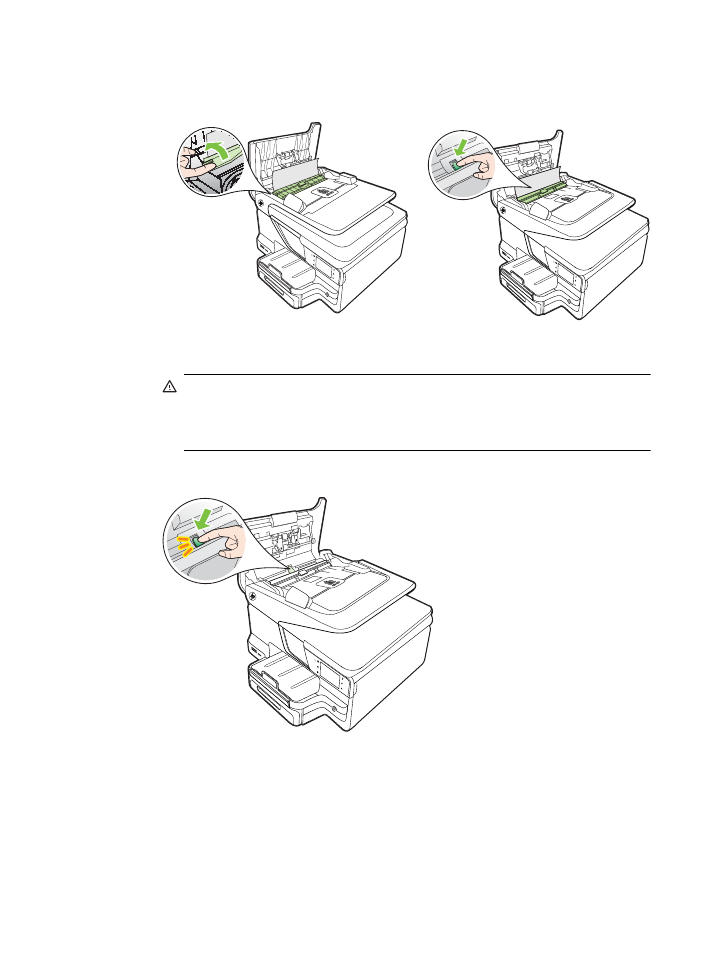
Paberiummistuste vältimine
Paberiummistuste vältimiseks järgige alltoodud juhiseid.
•
Eemaldage prinditud paberid aeg-ajalt väljastussalvest.
•
Veenduge, et prindite kandjale, mis pole kaardus, voltis ega kahjustada saanud.
Ummistuste kõrvaldamine
165
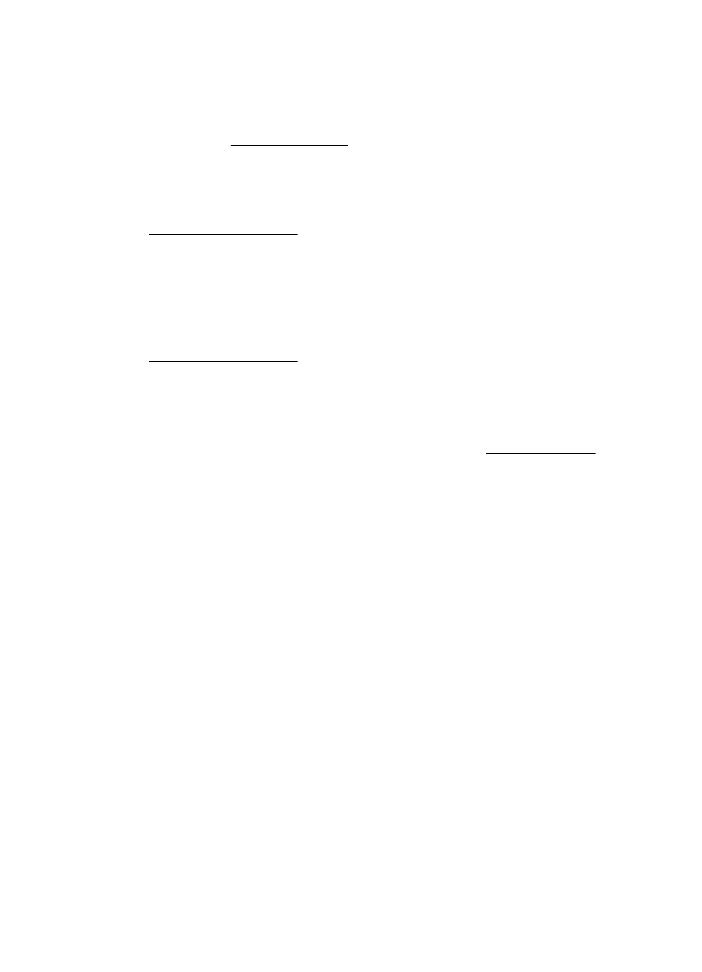
•
Hoidke kasutamata pabereid kaardumise või kortsumise vältimiseks ühtlasel
tasapinnal taassuletavas kotis.
•
Ärge kasutage printeris liiga paksu või õhukest paberit.
•
Veenduge, et salved on laetud õigesti ja et nad pole liiga täis. Lisateabe
saamiseks vt Kandja sisestamine.
•
Hoolitsege selle eest, et sisendsalve laaditud paberid oleksid tasased ja nende
ääred poleks murtud ega rebitud.
•
Ärge asetage dokumendisööturi salve liiga palju paberit. Automaatsesse
dokumendisööturisse sisestatava maksimaalse paberikoguse kohta vaadake
Kandja spetsifikatsioonid.
•
Ärge kombineerige sisendsalves erinevaid paberitüüpe ja -formaate; kogu
sisendsalves olev paberipakk peab olema ühes formaadis ja ühte tüüpi.
•
Reguleerige sisendsalves olevat laiusejuhikut, et see ilusti kogu paberi vastu
mahuks. Veenduge, et laiusejuhik ei koolutaks sisendsalves olevat paberit.
•
Ärge suruge paberit liiga kaugele sisendsalve.
•
Kasutage seadme jaoks soovitatavat tüüpi paberit. Lisateabe lugemiseks vt
Kandja spetsifikatsioonid.
•
Kui paber on printeris peaaegu otsas, laske sel täiesti tühjeneda ja seejärel lisage
paberit. Ärge püüdke paberit lisada ajal, kui printer lehti sisse tõmbab.
•
Paberi mõlemale poolele printimisel ärge printige küllastunud värvidega pilte
kergele paberile.
•
Veenduge, et printer on puhas. Lisateabe lugemiseks vt Printeri korrashoid.
Peatükk 9
166
Probleemi lahendamine
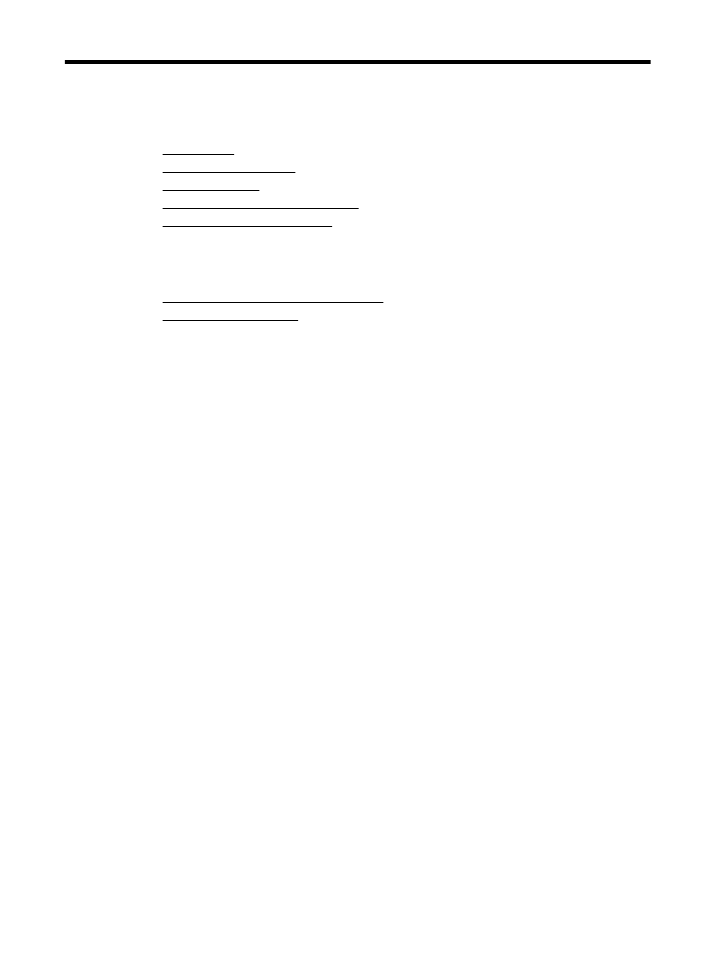
A